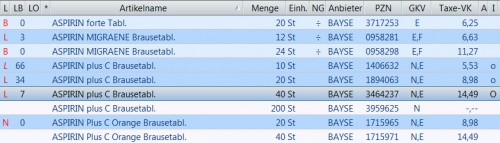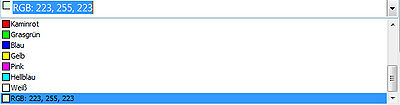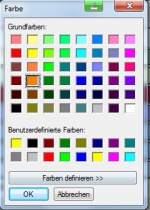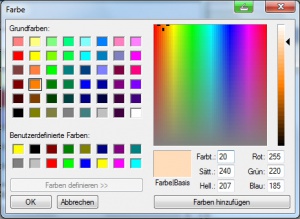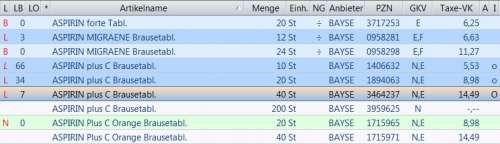Farbgebung der LAUER-TAXE® von Besorgern und Lagerartikeln ändern: Unterschied zwischen den Versionen
Aus WIKI LAUER-FISCHER GmbH
| Zeile 1: | Zeile 1: | ||
| − | === Wie ändere ich die Farbunterlegung von Lagerartikeln, Novitäten und Besorgern? === | + | === Wie ändere ich die Farbunterlegung von Lagerartikeln, Novitäten und Besorgern? === |
| − | + | In der LAUER-Taxe ist es möglich, die Farbunterlegung von Lagerartikeln, Novitäten und Besorgern individuell festzulegen.<br> | |
| − | + | | |
| − | + | [[Image:Farbgebung der Taxe von Besorgern, Lagerartikeln ändern 64 1.jpg|500px|Farbgebung der Taxe von Besorgern, Lagerartikeln ändern 64 1.jpg]] | |
| − | <br>[[Image:Farbgebung der Taxe von Besorgern, Lagerartikeln ändern 64 4.jpg| | + | |
| + | |||
| + | *Starten Sie hierzu das Modul '''Konfiguration'''. | ||
| + | *Im Bereich ''Einstellungen für die Kasse ''öffnen Sie das Register ''Ansicht.''<br> | ||
| + | |||
| + | Dort finden Sie die folgenden drei Parameter, die die Farbunterlegung von Lagerartikeln, Novitäten und Besorgern steuern. | ||
| + | |||
| + | <br>[[Image:Farbgebung der Taxe von Besorgern, Lagerartikeln ändern 64 2.jpg|500px|Farbgebung der Taxe von Besorgern, Lagerartikeln ändern 64 2.jpg]] | ||
| + | |||
| + | | ||
| + | |||
| + | Zudem gibt es unter WINAPO<sup>®</sup>64 die Möglichkeit, auch den Cursor-Balken individuell einzufärben. | ||
| + | |||
| + | <br>[[Image:Farbgebung der Taxe von Besorgern, Lagerartikeln ändern 64 3.jpg|500px|Farbgebung der Taxe von Besorgern, Lagerartikeln ändern 64 3.jpg]] | ||
| + | |||
| + | | ||
| + | |||
| + | *Um eine Farbe zu verändern klicken Sie per ''Doppelklick ''in die betreffende, eingefärbte Zeile. | ||
| + | |||
| + | <br> | ||
| + | |||
| + | Es öffnet sich ein Drop-Down-Menü, in dem Sie die gewünschte Farbe auswählen können. | ||
| + | |||
| + | |||
| + | |||
| + | [[Image:Farbgebung der Taxe von Besorgern und Lagerartikeln 64 7.jpg|400px|Farbgebung der Taxe von Besorgern und Lagerartikeln 64 7.jpg]] | ||
| + | |||
| + | | ||
| + | |||
| + | *Haben Sie eine Standardfarbe übernommen, so können Sie diese über einen ''Doppelklick ''weiter verändern. <br> | ||
| + | |||
| + | [[Image:Farbgebung der Taxe von Besorgern, Lagerartikeln ändern 64 4.jpg|150px|Farbgebung der Taxe von Besorgern, Lagerartikeln ändern 64 4.jpg]] | ||
| + | |||
| + | <br> | ||
| + | |||
| + | *Über das Feld ''Farben definieren ''steht Ihnen zudem eine detaillierte Farbabstufung zur Verfügung. <br> | ||
| + | |||
| + | [[Image:Farbgebung der Taxe von Besorgern, Lagerartikeln ändern 64 5.jpg|300px|Farbgebung der Taxe von Besorgern, Lagerartikeln ändern 64 5.jpg]] | ||
| + | |||
| + | | ||
| + | |||
| + | Die neu eingefärbte Liste könnte beispielsweise wie folgt aussehen. | ||
| + | |||
| + | <br>[[Image:Farbgebung der Taxe von Besorgern, Lagerartikeln ändern 64 6.jpg|500px|Farbgebung der Taxe von Besorgern, Lagerartikeln ändern 64 6.jpg]] | ||
| − | |||
| − | |||
[[Category:WINAPO_64]] | [[Category:WINAPO_64]] | ||
Version vom 28. Juni 2011, 11:13 Uhr
Wie ändere ich die Farbunterlegung von Lagerartikeln, Novitäten und Besorgern?
In der LAUER-Taxe ist es möglich, die Farbunterlegung von Lagerartikeln, Novitäten und Besorgern individuell festzulegen.
- Starten Sie hierzu das Modul Konfiguration.
- Im Bereich Einstellungen für die Kasse öffnen Sie das Register Ansicht.
Dort finden Sie die folgenden drei Parameter, die die Farbunterlegung von Lagerartikeln, Novitäten und Besorgern steuern.
Zudem gibt es unter WINAPO®64 die Möglichkeit, auch den Cursor-Balken individuell einzufärben.
- Um eine Farbe zu verändern klicken Sie per Doppelklick in die betreffende, eingefärbte Zeile.
Es öffnet sich ein Drop-Down-Menü, in dem Sie die gewünschte Farbe auswählen können.
- Haben Sie eine Standardfarbe übernommen, so können Sie diese über einen Doppelklick weiter verändern.
- Über das Feld Farben definieren steht Ihnen zudem eine detaillierte Farbabstufung zur Verfügung.
Die neu eingefärbte Liste könnte beispielsweise wie folgt aussehen.